系统配置启动项程序作用
- 格式:doc
- 大小:56.50 KB
- 文档页数:2
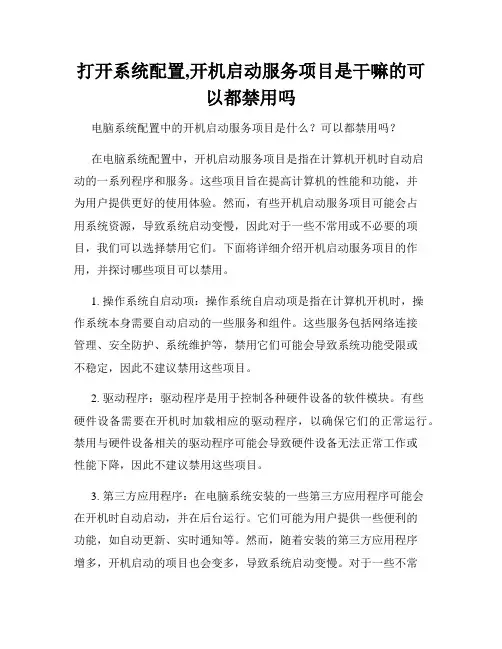
打开系统配置,开机启动服务项目是干嘛的可以都禁用吗电脑系统配置中的开机启动服务项目是什么?可以都禁用吗?在电脑系统配置中,开机启动服务项目是指在计算机开机时自动启动的一系列程序和服务。
这些项目旨在提高计算机的性能和功能,并为用户提供更好的使用体验。
然而,有些开机启动服务项目可能会占用系统资源,导致系统启动变慢,因此对于一些不常用或不必要的项目,我们可以选择禁用它们。
下面将详细介绍开机启动服务项目的作用,并探讨哪些项目可以禁用。
1. 操作系统自启动项:操作系统自启动项是指在计算机开机时,操作系统本身需要自动启动的一些服务和组件。
这些服务包括网络连接管理、安全防护、系统维护等,禁用它们可能会导致系统功能受限或不稳定,因此不建议禁用这些项目。
2. 驱动程序:驱动程序是用于控制各种硬件设备的软件模块。
有些硬件设备需要在开机时加载相应的驱动程序,以确保它们的正常运行。
禁用与硬件设备相关的驱动程序可能会导致硬件设备无法正常工作或性能下降,因此不建议禁用这些项目。
3. 第三方应用程序:在电脑系统安装的一些第三方应用程序可能会在开机时自动启动,并在后台运行。
它们可能为用户提供一些便利的功能,如自动更新、实时通知等。
然而,随着安装的第三方应用程序增多,开机启动的项目也会变多,导致系统启动变慢。
对于一些不常用的第三方应用程序,我们可以选择禁用它们的开机启动项目,以提高系统启动速度。
4. 病毒、恶意软件和广告插件:有些病毒、恶意软件和广告插件会利用系统漏洞,将自身加入到开机启动项目中,并在计算机开机时自动运行。
这些恶意项目会占用系统资源,严重影响系统性能和安全。
因此,如果我们发现了这些项目,务必立即禁用并进行杀毒或清除操作。
总结起来,开机启动服务项目包括操作系统自启动项、驱动程序、第三方应用程序以及病毒、恶意软件和广告插件等。
虽然有些项目可以禁用以提高系统性能和启动速度,但操作系统自启动项和与硬件设备相关的驱动程序是必需的,不建议禁用。
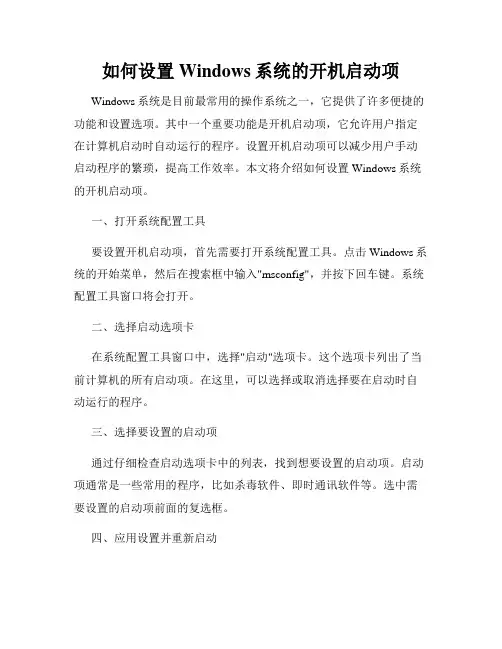
如何设置Windows系统的开机启动项Windows系统是目前最常用的操作系统之一,它提供了许多便捷的功能和设置选项。
其中一个重要功能是开机启动项,它允许用户指定在计算机启动时自动运行的程序。
设置开机启动项可以减少用户手动启动程序的繁琐,提高工作效率。
本文将介绍如何设置Windows系统的开机启动项。
一、打开系统配置工具要设置开机启动项,首先需要打开系统配置工具。
点击Windows系统的开始菜单,然后在搜索框中输入"msconfig",并按下回车键。
系统配置工具窗口将会打开。
二、选择启动选项卡在系统配置工具窗口中,选择"启动"选项卡。
这个选项卡列出了当前计算机的所有启动项。
在这里,可以选择或取消选择要在启动时自动运行的程序。
三、选择要设置的启动项通过仔细检查启动选项卡中的列表,找到想要设置的启动项。
启动项通常是一些常用的程序,比如杀毒软件、即时通讯软件等。
选中需要设置的启动项前面的复选框。
四、应用设置并重新启动选中所有需要设置为开机启动项的程序后,点击"应用"按钮。
系统配置工具将会应用这些设置。
在应用设置后,会出现一个提示框,询问是否重启计算机。
点击"重启"按钮,使设置生效。
五、验证设置是否成功在重启系统后,开机启动项将自动运行。
这时,可以打开任务管理器,点击"启动"选项卡,验证设置是否生效。
在启动选项卡中,将显示所有已启动的程序,验证所选择的程序是否已经自动启动。
六、管理启动项如果需要修改或删除已设置的启动项,可以再次打开系统配置工具,转到"启动"选项卡,并选中或取消选中相应的启动项。
点击"应用"按钮后,重新启动计算机,新的设置将会生效。
需要注意的是,在设置开机启动项时,只选择必要的程序。
过多的开机启动项会占用系统资源,降低系统启动速度,影响计算机性能。
因此,建议只设置那些经常需要在系统启动时运行的重要程序。
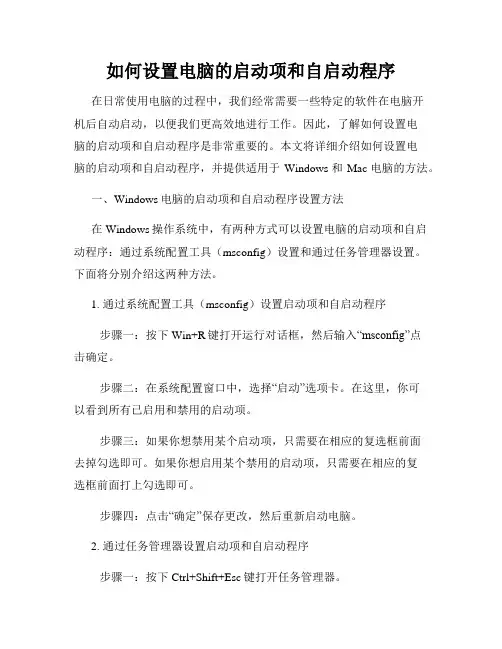
如何设置电脑的启动项和自启动程序在日常使用电脑的过程中,我们经常需要一些特定的软件在电脑开机后自动启动,以便我们更高效地进行工作。
因此,了解如何设置电脑的启动项和自启动程序是非常重要的。
本文将详细介绍如何设置电脑的启动项和自启动程序,并提供适用于Windows和Mac电脑的方法。
一、Windows电脑的启动项和自启动程序设置方法在Windows操作系统中,有两种方式可以设置电脑的启动项和自启动程序:通过系统配置工具(msconfig)设置和通过任务管理器设置。
下面将分别介绍这两种方法。
1. 通过系统配置工具(msconfig)设置启动项和自启动程序步骤一:按下Win+R键打开运行对话框,然后输入“msconfig”点击确定。
步骤二:在系统配置窗口中,选择“启动”选项卡。
在这里,你可以看到所有已启用和禁用的启动项。
步骤三:如果你想禁用某个启动项,只需要在相应的复选框前面去掉勾选即可。
如果你想启用某个禁用的启动项,只需要在相应的复选框前面打上勾选即可。
步骤四:点击“确定”保存更改,然后重新启动电脑。
2. 通过任务管理器设置启动项和自启动程序步骤一:按下Ctrl+Shift+Esc键打开任务管理器。
步骤二:点击“启动”选项卡,你将看到所有已启用和禁用的启动项。
步骤三:如果你想禁用某个启动项,只需要在相应的启动项上点击右键,然后选择“禁用”。
如果想启用某个禁用的启动项,只需要在相应的启动项上点击右键,然后选择“启用”。
步骤四:关闭任务管理器窗口,重新启动电脑。
二、Mac电脑的启动项和自启动程序设置方法在Mac操作系统中,设置启动项和自启动程序相对简单,可以通过“系统偏好设置”和“登录项目”两个选项进行设置。
1. 通过“系统偏好设置”设置启动项和自启动程序步骤一:点击屏幕左上角的苹果图标,选择“系统偏好设置”。
步骤二:在系统偏好设置窗口中,选择“用户与群组”,然后在右侧选中你的用户名。
步骤三:在用户设置窗口中,选择“登录项”选项卡,这里你可以看到所有已启用和禁用的启动项。
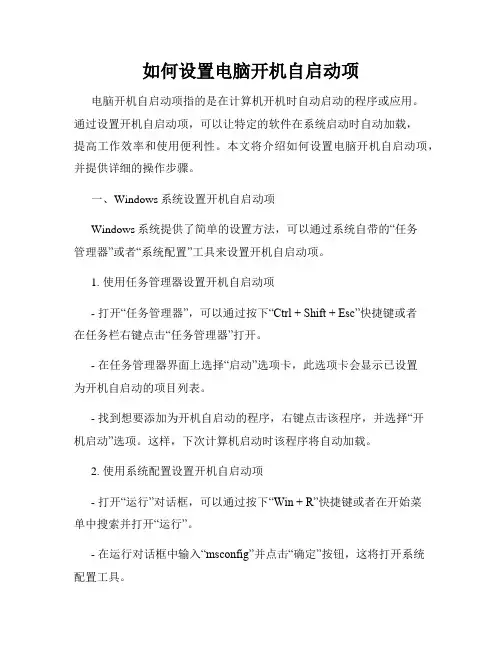
如何设置电脑开机自启动项电脑开机自启动项指的是在计算机开机时自动启动的程序或应用。
通过设置开机自启动项,可以让特定的软件在系统启动时自动加载,提高工作效率和使用便利性。
本文将介绍如何设置电脑开机自启动项,并提供详细的操作步骤。
一、Windows系统设置开机自启动项Windows系统提供了简单的设置方法,可以通过系统自带的“任务管理器”或者“系统配置”工具来设置开机自启动项。
1. 使用任务管理器设置开机自启动项- 打开“任务管理器”,可以通过按下“Ctrl + Shift + Esc”快捷键或者在任务栏右键点击“任务管理器”打开。
- 在任务管理器界面上选择“启动”选项卡,此选项卡会显示已设置为开机自启动的项目列表。
- 找到想要添加为开机自启动的程序,右键点击该程序,并选择“开机启动”选项。
这样,下次计算机启动时该程序将自动加载。
2. 使用系统配置设置开机自启动项- 打开“运行”对话框,可以通过按下“Win + R”快捷键或者在开始菜单中搜索并打开“运行”。
- 在运行对话框中输入“msconfig”并点击“确定”按钮,这将打开系统配置工具。
- 在系统配置工具界面上选择“启动”选项卡,该选项卡列出了所有开机自启动的程序。
- 勾选想要添加为开机自启动的程序,点击“确定”按钮保存设置。
下次计算机启动时,这些程序将自动加载。
二、MacOS系统设置开机自启动项MacOS系统也提供了简便的设置方法,可以通过系统自带的“登录项”功能来设置开机自启动项。
1. 使用登录项设置开机自启动项- 打开“系统偏好设置”,可以通过点击屏幕左上角的苹果图标,然后选择“系统偏好设置”打开。
- 在系统偏好设置界面上选择“用户与群组”选项,然后选择你的用户账户。
- 在用户账户界面上选择“登录项”选项卡,此选项卡会显示已设置为开机自启动的项目列表。
- 点击左下角的“+”按钮,选择想要添加为开机自启动的程序或应用程序。
- 选择完毕后,点击“添加”按钮保存设置。

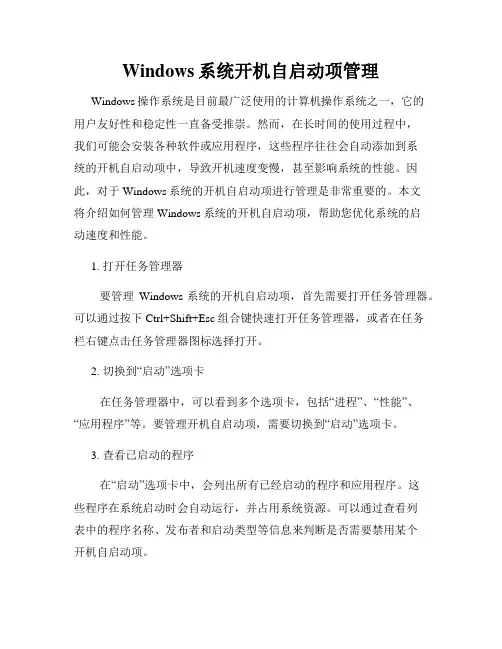
Windows系统开机自启动项管理Windows操作系统是目前最广泛使用的计算机操作系统之一,它的用户友好性和稳定性一直备受推崇。
然而,在长时间的使用过程中,我们可能会安装各种软件或应用程序,这些程序往往会自动添加到系统的开机自启动项中,导致开机速度变慢,甚至影响系统的性能。
因此,对于Windows系统的开机自启动项进行管理是非常重要的。
本文将介绍如何管理Windows系统的开机自启动项,帮助您优化系统的启动速度和性能。
1. 打开任务管理器要管理Windows系统的开机自启动项,首先需要打开任务管理器。
可以通过按下Ctrl+Shift+Esc组合键快速打开任务管理器,或者在任务栏右键点击任务管理器图标选择打开。
2. 切换到“启动”选项卡在任务管理器中,可以看到多个选项卡,包括“进程”、“性能”、“应用程序”等。
要管理开机自启动项,需要切换到“启动”选项卡。
3. 查看已启动的程序在“启动”选项卡中,会列出所有已经启动的程序和应用程序。
这些程序在系统启动时会自动运行,并占用系统资源。
可以通过查看列表中的程序名称、发布者和启动类型等信息来判断是否需要禁用某个开机自启动项。
4. 禁用开机自启动项为了禁用某个开机自启动项,可以在列表中找到该程序,并右键点击选择“禁用”。
禁用后,该程序将不会在系统启动时自动运行,从而提高系统的启动速度。
5. 启用开机自启动项如果有某个程序在禁用后又需要重新启用,可以在列表中找到该程序,并右键点击选择“启用”。
启用后,该程序将会在系统启动时自动运行。
6. 扩展查看更多信息在任务管理器的“启动”选项卡中,默认只能看到程序的名称和发布者等基本信息。
如果需要查看更多详细信息,可以点击窗口底部的“扩展”选项,以展开其他列,例如“启动路径”、“状态”等。
7. 使用系统配置实用程序除了任务管理器,Windows系统还提供了系统配置实用程序,它可以更全面地管理开机自启动项。
可以通过按下Win+R组合键打开“运行”对话框,输入“msconfig”命令后回车,打开系统配置实用程序。
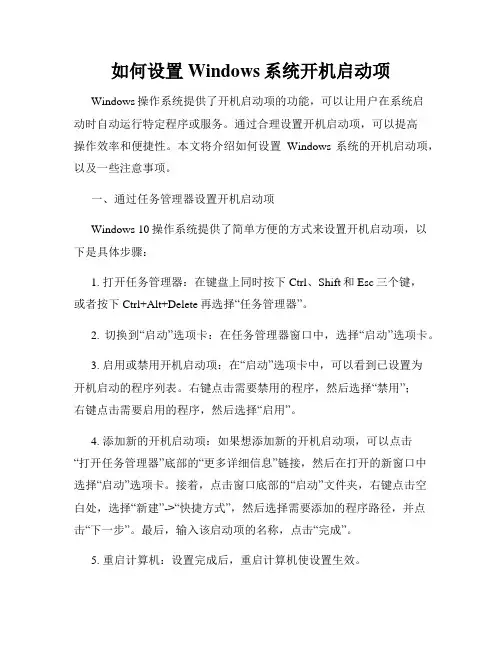
如何设置Windows系统开机启动项Windows操作系统提供了开机启动项的功能,可以让用户在系统启动时自动运行特定程序或服务。
通过合理设置开机启动项,可以提高操作效率和便捷性。
本文将介绍如何设置Windows系统的开机启动项,以及一些注意事项。
一、通过任务管理器设置开机启动项Windows 10操作系统提供了简单方便的方式来设置开机启动项,以下是具体步骤:1. 打开任务管理器:在键盘上同时按下Ctrl、Shift和Esc三个键,或者按下Ctrl+Alt+Delete再选择“任务管理器”。
2. 切换到“启动”选项卡:在任务管理器窗口中,选择“启动”选项卡。
3. 启用或禁用开机启动项:在“启动”选项卡中,可以看到已设置为开机启动的程序列表。
右键点击需要禁用的程序,然后选择“禁用”;右键点击需要启用的程序,然后选择“启用”。
4. 添加新的开机启动项:如果想添加新的开机启动项,可以点击“打开任务管理器”底部的“更多详细信息”链接,然后在打开的新窗口中选择“启动”选项卡。
接着,点击窗口底部的“启动”文件夹,右键点击空白处,选择“新建”->“快捷方式”,然后选择需要添加的程序路径,并点击“下一步”。
最后,输入该启动项的名称,点击“完成”。
5. 重启计算机:设置完成后,重启计算机使设置生效。
二、通过系统配置工具设置开机启动项除了任务管理器,Windows系统还提供了系统配置工具(msconfig.exe)来设置开机启动项。
以下是具体步骤:1. 打开系统配置工具:按下Win+R组合键,在弹出的运行窗口中输入“msconfig”,然后点击“确定”。
2. 切换到“启动”选项卡:在系统配置工具窗口中,选择“启动”选项卡。
3. 启用或禁用开机启动项:在“启动”选项卡中,可以看到已设置为开机启动的程序列表。
勾选或取消勾选需要启用或禁用的程序,然后点击“应用”和“确定”。
4. 添加新的开机启动项:如果想添加新的开机启动项,可以点击“打开文件所在位置”按钮,然后在打开的窗口中复制需要添加的程序的路径。
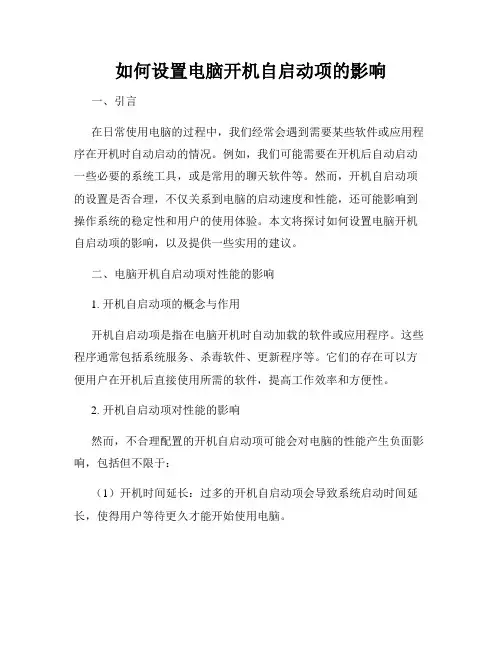
如何设置电脑开机自启动项的影响一、引言在日常使用电脑的过程中,我们经常会遇到需要某些软件或应用程序在开机时自动启动的情况。
例如,我们可能需要在开机后自动启动一些必要的系统工具,或是常用的聊天软件等。
然而,开机自启动项的设置是否合理,不仅关系到电脑的启动速度和性能,还可能影响到操作系统的稳定性和用户的使用体验。
本文将探讨如何设置电脑开机自启动项的影响,以及提供一些实用的建议。
二、电脑开机自启动项对性能的影响1. 开机自启动项的概念与作用开机自启动项是指在电脑开机时自动加载的软件或应用程序。
这些程序通常包括系统服务、杀毒软件、更新程序等。
它们的存在可以方便用户在开机后直接使用所需的软件,提高工作效率和方便性。
2. 开机自启动项对性能的影响然而,不合理配置的开机自启动项可能会对电脑的性能产生负面影响,包括但不限于:(1)开机时间延长:过多的开机自启动项会导致系统启动时间延长,使得用户等待更久才能开始使用电脑。
(2)系统资源占用增加:开机自启动项会占用系统资源,包括内存和CPU等,如果过多的自启动项同时启动,可能导致系统变得缓慢,出现卡顿和不响应的情况。
(3)启动过程中产生冲突:某些开机自启动项可能与其他程序相冲突,导致系统稳定性下降,容易出现蓝屏或死机等问题。
(4)安全性问题:开机自启动项中可能存在恶意软件或病毒,如果不加以限制和筛选,可能会对系统安全产生威胁。
三、合理设置电脑开机自启动项的建议为了避免以上问题,我们应该合理设置电脑的开机自启动项。
下面是一些建议供参考:1. 清理不必要的开机自启动项我们应该定期检查和清理不必要的开机自启动项,只保留必需的程序。
可以通过以下步骤来进行操作:(1)打开“任务管理器”(快捷键为Ctrl+Shift+Esc);(2)切换到“启动”选项卡;(3)在列表中找到不需要开机自动启动的程序,右键点击并选择“禁用”。
2. 定期更新和维护软件为了确保电脑系统的稳定性和安全性,我们应该定期更新和维护软件,包括操作系统、杀毒软件、浏览器等。
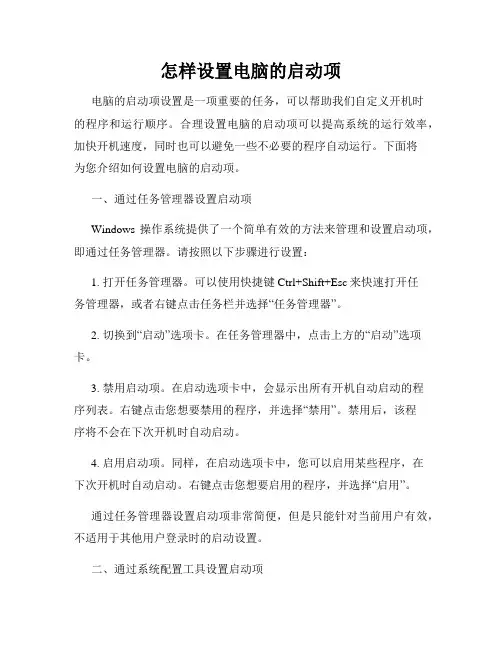
怎样设置电脑的启动项电脑的启动项设置是一项重要的任务,可以帮助我们自定义开机时的程序和运行顺序。
合理设置电脑的启动项可以提高系统的运行效率,加快开机速度,同时也可以避免一些不必要的程序自动运行。
下面将为您介绍如何设置电脑的启动项。
一、通过任务管理器设置启动项Windows操作系统提供了一个简单有效的方法来管理和设置启动项,即通过任务管理器。
请按照以下步骤进行设置:1. 打开任务管理器。
可以使用快捷键Ctrl+Shift+Esc来快速打开任务管理器,或者右键点击任务栏并选择“任务管理器”。
2. 切换到“启动”选项卡。
在任务管理器中,点击上方的“启动”选项卡。
3. 禁用启动项。
在启动选项卡中,会显示出所有开机自动启动的程序列表。
右键点击您想要禁用的程序,并选择“禁用”。
禁用后,该程序将不会在下次开机时自动启动。
4. 启用启动项。
同样,在启动选项卡中,您可以启用某些程序,在下次开机时自动启动。
右键点击您想要启用的程序,并选择“启用”。
通过任务管理器设置启动项非常简便,但是只能针对当前用户有效,不适用于其他用户登录时的启动设置。
二、通过系统配置工具设置启动项除了任务管理器,Windows操作系统还提供了另一种设置启动项的方法,即通过系统配置工具(msconfig)。
1. 打开运行窗口。
可使用快捷键Win+R来打开运行窗口。
2. 输入“msconfig”。
在运行窗口中,输入“msconfig”并点击“确定”。
3. 切换到“启动”选项卡。
在系统配置工具窗口中,点击顶部的“启动”选项卡。
4. 禁用启动项。
在启动选项卡中,您可以看到所有开机自动启动的程序列表。
取消勾选您想要禁用的程序。
禁用后,该程序将不会在下次开机时自动启动。
5. 启用启动项。
同样,在启动选项卡中,您可以勾选某些程序,使其在下次开机时自动启动。
6. 应用设置。
完成启动项的设置后,点击“应用”按钮,然后点击“确定”按钮。
通过系统配置工具设置启动项可以对所有用户生效,是一个比较全面和高级的设置方法。
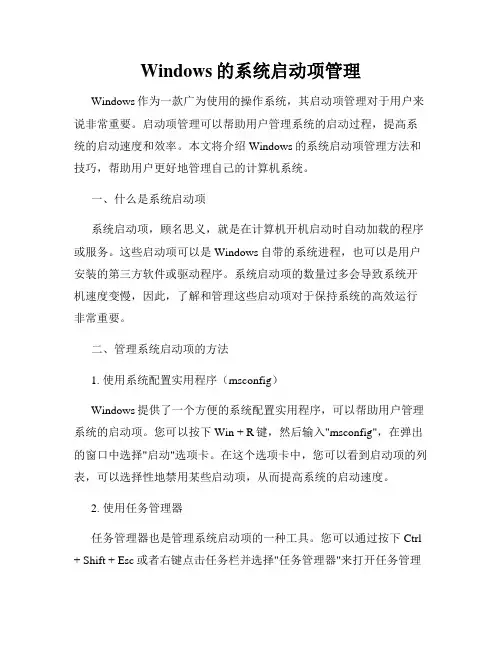
Windows的系统启动项管理Windows作为一款广为使用的操作系统,其启动项管理对于用户来说非常重要。
启动项管理可以帮助用户管理系统的启动过程,提高系统的启动速度和效率。
本文将介绍Windows的系统启动项管理方法和技巧,帮助用户更好地管理自己的计算机系统。
一、什么是系统启动项系统启动项,顾名思义,就是在计算机开机启动时自动加载的程序或服务。
这些启动项可以是Windows自带的系统进程,也可以是用户安装的第三方软件或驱动程序。
系统启动项的数量过多会导致系统开机速度变慢,因此,了解和管理这些启动项对于保持系统的高效运行非常重要。
二、管理系统启动项的方法1. 使用系统配置实用程序(msconfig)Windows提供了一个方便的系统配置实用程序,可以帮助用户管理系统的启动项。
您可以按下Win + R键,然后输入"msconfig",在弹出的窗口中选择"启动"选项卡。
在这个选项卡中,您可以看到启动项的列表,可以选择性地禁用某些启动项,从而提高系统的启动速度。
2. 使用任务管理器任务管理器也是管理系统启动项的一种工具。
您可以通过按下Ctrl + Shift + Esc或者右键点击任务栏并选择"任务管理器"来打开任务管理器。
在任务管理器中,选择"启动"选项卡,您将看到所有的启动项列表。
您可以右键点击某个启动项,然后选择"禁用"来禁用该启动项。
3. 使用第三方工具除了系统自带的工具,还有许多第三方工具也可以帮助用户管理系统的启动项。
例如,CCleaner、Autoruns等工具都可以显示和管理系统的启动项。
这些工具通常提供更丰富的功能和选项,使用户能够更精细地管理系统的启动项。
三、启动项管理的技巧1. 禁用无关启动项在系统启动项列表中,可能会存在一些无关紧要的启动项,这些启动项只会占用系统资源并降低系统的启动速度。
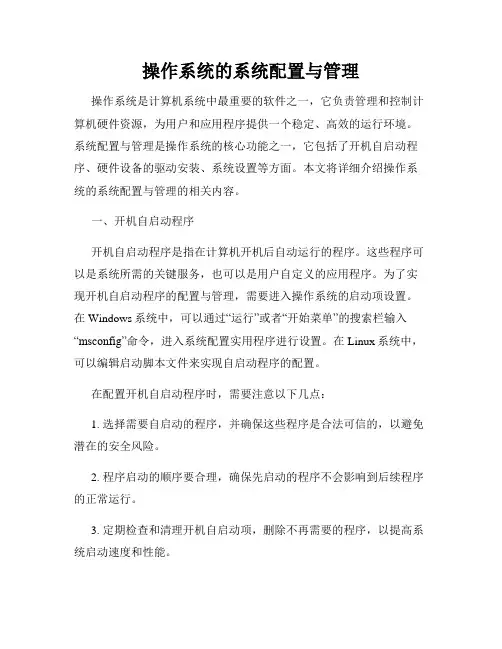
操作系统的系统配置与管理操作系统是计算机系统中最重要的软件之一,它负责管理和控制计算机硬件资源,为用户和应用程序提供一个稳定、高效的运行环境。
系统配置与管理是操作系统的核心功能之一,它包括了开机自启动程序、硬件设备的驱动安装、系统设置等方面。
本文将详细介绍操作系统的系统配置与管理的相关内容。
一、开机自启动程序开机自启动程序是指在计算机开机后自动运行的程序。
这些程序可以是系统所需的关键服务,也可以是用户自定义的应用程序。
为了实现开机自启动程序的配置与管理,需要进入操作系统的启动项设置。
在Windows系统中,可以通过“运行”或者“开始菜单”的搜索栏输入“msconfig”命令,进入系统配置实用程序进行设置。
在Linux系统中,可以编辑启动脚本文件来实现自启动程序的配置。
在配置开机自启动程序时,需要注意以下几点:1. 选择需要自启动的程序,并确保这些程序是合法可信的,以避免潜在的安全风险。
2. 程序启动的顺序要合理,确保先启动的程序不会影响到后续程序的正常运行。
3. 定期检查和清理开机自启动项,删除不再需要的程序,以提高系统启动速度和性能。
二、硬件设备的驱动安装操作系统需要正确识别和管理计算机的硬件设备,以保证它们的正常工作。
驱动程序是连接操作系统和硬件设备的桥梁,安装合适的驱动程序是保证硬件设备正常工作的关键。
在Windows系统中,可以通过设备管理器进行硬件设备的驱动管理。
在设备管理器中,可以查看硬件设备的状态、更新驱动程序、禁用或卸载设备等操作。
Windows系统还支持自动更新驱动程序的功能,可以保持驱动程序的最新状态。
在Linux系统中,驱动程序的管理通常通过包管理器来实现。
Linux 系统为各类硬件设备提供了大量的开源驱动程序,可以通过包管理器直接安装和更新。
在安装硬件设备的驱动程序时,需要注意以下几点:1. 安装来自官方渠道或者经过可靠认证的驱动程序,以避免不稳定和不安全的驱动程序带来的问题。
如何设置电脑开机启动项电脑开机启动项,指的是在计算机启动过程中,自动加载的程序或应用。
合理设置开机启动项可以提高计算机的启动速度,同时方便我们快速使用常用的软件。
本文将介绍如何设置电脑开机启动项,以及一些使用技巧。
一、Windows系统设置电脑开机启动项的方法Windows系统提供了多种设置电脑开机启动项的方法,方便用户根据个人需求进行配置。
以下是其中三种常用的设置方法:方法一:使用任务管理器设置开机启动项步骤1:鼠标右击任务栏中的空白位置,选择“任务管理器”打开任务管理器。
步骤2:在任务管理器中,切换到“启动”选项卡。
步骤3:在“启动”选项卡中,可以看到所有已设置为开机启动的程序。
右击不需要开机启动的程序,选择“禁用”,即可取消其开机启动。
步骤4:如果需要添加开机启动项,可以点击“打开任务管理器”右下角的“更多详细信息”展开任务管理器,然后在“文件”菜单中选择“新建任务”或者使用快捷键“Ctrl + Shift + Esc”打开新建任务窗口。
在新建任务窗口中,输入要添加为开机启动项的程序路径,点击“确定”即可。
方法二:使用系统配置实用程序设置开机启动项步骤1:在Windows系统中,按下“Win + R”组合键,打开运行窗口。
步骤2:在运行窗口中,输入“msconfig”命令,点击“确定”打开系统配置实用程序。
步骤3:在系统配置实用程序中,切换到“启动”选项卡。
步骤4:在“启动”选项卡中,可以看到所有已设置为开机启动的程序。
勾选不需要开机启动的程序,点击“应用”和“确定”按钮,即可取消其开机启动。
步骤5:如果需要添加开机启动项,点击“打开任务管理器”按钮,打开任务管理器。
在任务管理器中,选择需要添加为开机启动项的程序,点击“启用”即可。
方法三:使用注册表编辑器设置开机启动项步骤1:在Windows系统中,按下“Win + R”组合键,打开运行窗口。
步骤2:在运行窗口中,输入“regedit”命令,点击“确定”打开注册表编辑器。
开机启动项命令一、开机启动项命令的作用。
开机启动项命令可以控制计算机启动时加载的程序和服务,它可以帮助用户在计算机启动时自动运行一些必要的程序,提高计算机的启动速度和工作效率。
同时,开机启动项命令也可以帮助用户禁止一些不必要的程序在启动时自动加载,减少系统资源的占用,提高系统的稳定性和安全性。
二、设置开机启动项命令的方法。
在Windows系统中,设置开机启动项命令有两种常用的方法,一种是通过系统配置工具,另一种是通过注册表编辑器。
1. 使用系统配置工具设置开机启动项命令。
打开“运行”对话框,输入“msconfig”命令,打开系统配置工具窗口。
在“启动”标签页中,可以看到当前系统启动时加载的所有程序和服务,用户可以勾选或取消勾选相应的项目来控制其在启动时是否加载。
点击“应用”按钮后,系统会提示重新启动计算机以使设置生效。
2. 使用注册表编辑器设置开机启动项命令。
打开“运行”对话框,输入“regedit”命令,打开注册表编辑器窗口。
在注册表中找到“HKEY_LOCAL_MACHINE\SOFTWARE\Microsoft\Windows\CurrentVersion\Run”和“HKEY_CURRENT_USER\Software\Microsoft\Windows\CurrentVersion\Run”两个键,用户可以在这两个键中添加或删除相应的数值项来控制程序在启动时是否加载。
三、常见问题解决方法。
1. 开机启动项命令设置不生效的问题。
有时候用户设置了开机启动项命令,但在重启计算机后发现设置并没有生效。
这时可以尝试使用系统配置工具或注册表编辑器重新设置一遍,然后重启计算机以查看是否问题得到解决。
2. 开机启动项命令设置错误导致系统无法启动的问题。
如果用户设置了错误的开机启动项命令,可能会导致系统无法启动。
这时可以尝试进入安全模式,使用系统还原或者修改注册表来修复问题。
如果无法解决,建议找专业人士进行处理。
Windows系统开机启动项管理技巧Windows操作系统是目前最为广泛使用的桌面操作系统之一,而在Windows系统中,开机启动项的管理是一个不容忽视的问题。
合理地管理开机启动项可以提高系统的启动速度、节省系统资源,并确保系统安全稳定运行。
本文将介绍一些Windows系统开机启动项的管理技巧,帮助读者优化系统性能和提高工作效率。
一、了解开机启动项开机启动项是指在Windows系统启动时自动运行的程序或服务。
这些程序和服务可以是系统自带的,也可以是第三方软件安装后自动添加的。
了解开机启动项的作用和影响是进行管理的第一步。
要了解开机启动项,可以通过以下两种方式之一:1. 任务管理器:在Windows系统中,按下"Ctrl+Shift+Esc"组合键可以快速打开任务管理器。
在任务管理器的"启动"选项卡中,可以查看所有启动项的列表以及每个启动项的状态、启动类型和所占用的启动时间。
你可以根据自己的需求,禁用或启用相应的启动项。
2. 系统配置实用程序:按下"Win+R"组合键打开"运行"对话框,输入"msconfig"并按下回车键,即可打开系统配置实用程序。
在该实用程序的"启动"选项卡中,你同样可以查看并管理所有开机启动项。
此外,系统配置实用程序还提供了其他有用的工具和选项,如系统引导和服务管理。
二、优化开机启动项一些开机启动项可以在系统启动时自动运行,但却对系统性能产生不必要的影响。
为了提高系统的启动速度和运行效率,我们可以进行适当的优化。
以下是一些优化开机启动项的方法:1. 禁用不必要的启动项:在任务管理器或系统配置实用程序中,找到并禁用那些你认为对系统性能没有太大影响或者你很少使用的启动项。
但要注意,如果你不确定某个启动项的作用,请先进行必要的了解和确认,以免影响系统的正常运行。
2. 延迟启动项:对于一些必须启动的程序或服务,你可以将它们的启动延迟一段时间,避免同时启动造成的系统资源争夺和性能下降。
Windows系统开机自启动项管理一、什么是开机自启动项在Windows系统中,开机自启动项指的是在计算机开机时自动启动的软件或服务。
这些软件或服务会在操作系统加载完成后自动运行,为用户提供各种功能和服务。
二、为什么需要管理开机自启动项尽管开机自启动项可以方便用户快速访问常用软件和服务,但过多的开机自启动项会导致系统启动变慢,占用系统资源,降低计算机性能。
因此,及时管理和优化开机自启动项对于提升系统速度和稳定性至关重要。
三、如何管理开机自启动项1. 使用系统配置工具Windows系统内置了一个系统配置工具,可以在其中管理开机自启动项。
a. 打开系统配置工具。
按下Win+R键,输入msconfig并按回车键。
b. 在系统配置窗口中,切换到“启动”选项卡。
c. 在启动选项卡中,显示了所有的开机自启动项的列表。
用户可以根据需求选择禁用不需要的开机自启动项,或者启用需要的开机自启动项。
d. 点击“应用”按钮,然后点击“确定”按钮。
系统会要求重新启动计算机以应用更改。
2. 使用任务管理器除了系统配置工具,用户还可以使用任务管理器来管理开机自启动项。
a. 打开任务管理器。
按下Ctrl+Shift+Esc组合键,或者右键点击任务栏空白处选择“任务管理器”。
b. 在任务管理器中,切换到“启动”选项卡。
c. 在启动选项卡中,列出了所有开机自启动的程序列表。
用户可以右键点击某个程序选择禁用,或者启用该程序的开机自启动功能。
d. 关闭任务管理器。
3. 使用第三方工具除了系统自带的工具,还有许多第三方工具可以帮助用户更方便地管理开机自启动项。
a. CCleaner:这是一款知名的系统优化工具,其中的启动项管理功能可以帮助用户检测和禁用开机自启动项。
b. Autoruns:这是微软官方出品的一款工具,它可以显示系统的所有自启动项以及其他自动执行的文件,让用户灵活地选择管理开机自启动项。
四、注意事项在管理开机自启动项时,需要注意以下事项:1. 谨慎禁用:禁用开机自启动项前,确保你知道该项的作用和影响。
Windows系统开机自启动项管理Windows 系统开机自启动项管理随着计算机的普及和网络的迅速发展,人们的电脑越来越多地被用于日常生活、工作和娱乐中,大大提高了人们生活和工作的效率。
而在日常使用计算机过程中,开机启动项这一功能对于操作系统的启动速度和性能影响极大。
为此,Windows 系统提供了开机自启动项的管理功能,在本文中将会详细介绍。
一、什么是开机自启动项?开机自启动项,就是在计算机开机启动时,自动运行的程序或服务。
这些程序或服务通常是安装在计算机上的各种软件中,包括系统自带的软件和第三方软件。
如果开机自启动项过多,会导致系统启动变慢,影响计算机的整体性能。
二、开机自启动项的类型在 Windows 系统中,开机自启动项通常可以分为三种类型:注册表启动项、启动文件夹启动项和计划任务启动项。
1. 注册表启动项注册表启动项,是通过在计算机的注册表中设置来实现的。
注册表启动项一般是在计算机安装软件时自动创建的,可以通过修改注册表中的键值来管理。
但是,不建议手动修改注册表中的键值,因为这可能会导致计算机崩溃或数据丢失。
2. 启动文件夹启动项启动文件夹启动项,是将程序或服务的快捷方式放置在启动文件夹中来实现的。
启动文件夹启动项的路径通常为:C:\Users\UserName\AppData\Roaming\Microsoft\Windows\StartMenu\Programs\Startup(其中 UserName 为计算机登录用户名)。
3. 计划任务启动项计划任务启动项,是通过计算机的计划任务功能来实现的。
计划任务启动项可以指定程序或服务在计算机开机后的某个时间运行,也可以指定程序或服务在计算机空闲时运行。
三、如何管理开机自启动项?在 Windows 系统中,管理开机自启动项可以通过以下步骤实现。
1. 通过任务管理器管理可以通过任务管理器来管理实时运行的程序及服务,以及开机自启动项。
具体步骤如下:(1)按下“Ctrl+Shift+Esc”组合键,打开任务管理器。
操作系统的错误诊断与排查工具随着计算机技术的不断发展,操作系统在我们的日常生活中扮演着越来越重要的角色。
但是,由于各种潜在原因,操作系统可能会出现各种错误和故障。
为了确保系统的正常运行和高效稳定,我们需要掌握一些错误诊断与排查工具。
本文将介绍几种常用的操作系统错误诊断与排查工具,并讨论它们的使用方法。
一、任务管理器任务管理器是Windows操作系统中的一个实用工具,它可以帮助我们监控和管理计算机中正在运行的进程、应用程序和服务。
当操作系统出现错误或者系统变慢时,可以通过任务管理器来查看各个进程的资源占用情况,从而判断是否有某个应用程序占用了过多的资源导致系统出现问题。
此外,任务管理器还可以结束不响应的进程,释放系统资源,提高系统的运行效率。
二、事件查看器事件查看器也是Windows操作系统中的一个强大工具,用于记录和查看系统的各种事件和错误信息。
通过事件查看器,我们可以查看应用程序、安全、系统和服务等各个方面的事件日志,从而找到系统出现问题的原因。
事件查看器可以帮助我们追踪系统的异常行为,定位错误的原因和解决方法。
三、系统配置实用程序系统配置实用程序是Windows操作系统中的一个重要工具,它可以帮助我们管理系统的启动项和系统服务。
当系统启动变慢、出现错误或者频繁死机时,我们可以通过系统配置实用程序来排查问题。
我们可以选择禁用不必要的启动项和系统服务,以提高系统的启动速度和稳定性。
此外,系统配置实用程序还可以用于设置系统的启动选项,例如安全模式启动和网络启动等。
四、内存诊断工具内存诊断工具是用于检测和修复操作系统中的内存问题的工具。
当系统出现蓝屏错误、应用程序频繁崩溃或者系统运行变慢时,我们可以使用内存诊断工具来扫描并修复内存中的错误。
Windows操作系统自带了一个内存诊断工具,可以在系统高级选项中找到并运行该工具。
五、磁盘检查工具磁盘检查工具是用于检测和修复磁盘上的错误和损坏的工具。
当操作系统出现文件损坏、无法访问文件或者磁盘读取错误时,我们可以使用磁盘检查工具来扫描并修复磁盘上的问题。
ctfmon.exe是什么进程。
可不可以关掉?
2014-07-13 15:43木瑾uy1|浏览0 次
分享到:
2014-07-13 19:26
提问者采纳
ctf mon - ctf mon.exe - 进程信息进程文件: ctf mon or ctfmon.exe 全称:Common Tr ace Facility Monitor(公用追踪设备监视器),但是微软的ctfmon.exe的程序描述是CTF loader 进程名称: Alternative User Input Services 描述: 控制Alternative User Input Text Processor (TIP)和Microsoft Office语言条。
Ctfmon.exe提供语音识别、手写识别、键盘、翻译和其它用户输入技术的支持。
常见错误: N/A 出品者:Microsoft Corp.
属于:Microsoft Office Suite 系统进程:是后台程序:是使用网络:否硬件相关:否常见错误:未知N/A 常见错误:未知N/A 安全等级(0-5): 0 间谍软件:否广告软件:否病毒:否木马:否Office建议从启动项中删除,以加快系统启动速度。
不会影响正常使用,因为office启动时它会跟着启动。
dbsvrabc.exe是什么
提问者采纳
中国农行的网银支付插件,不必担心。
hkcmd.exe此进程是主板上集成显卡的一个驱动控制台文件,常和igfxtray.exe 一起出现,如intel865G芯片集成的显卡。
但该命令常会被黑客或木马利用,需要注意。
可以禁用,不是病毒,但可能被病毒替代。
如果杀毒软件没报,应该不必担心
igfxtray.exe是什么?
2006-06-09 10:46whs628|浏览78560 次
能否在启动项中去掉igfxtray.exe
分享到:
2006-06-09 10:52
提问者采纳
进程文件:igfxtray.exe
进程名称:intel(r) graphics accelerator helper
描述:igfxtray.exe是intel显卡配置和诊断程序,会在安装intel 810芯片组的集成显卡驱动时一起安装。
nvcpl.dll是NVIDIA显卡驱动的便捷工具之一,中文版驱动称为(桌面上下文菜单/桌面助理)可以在桌面单击右键的菜单中多出“nvidia显示器”这样的选项,可以快速打开nvidia的控显卡制面板。
该从NVIDIA显卡控制面板中,选择不启用“桌面上下文菜单/桌面助理”关闭禁用掉。
nvmctray.dll是NVIDIA显卡驱动的另一便捷工具,中文版驱动称为(任务栏图标)可以在任务栏图标处(通常为右下角那些常驻图标、时间显示处)显示一NVIDIA图标,右键有相关的快速调整显卡选项。
该从NVIDIA显卡控制面板中,选择不启用“任务栏图标”关闭禁用掉。
nwiz.exe是NVIDIA显卡驱动的Nview特性相关程序。
该程序用于用户对其特性进行配置,将桌面扩展到多台显示器上。
所以如果你没有多台显示器上使用的需求,大可以去除它的启动项,加快进入系统的启动。
nwiz是什么启动项?
2008-08-27 11:0719900810|浏览21735 次
操作系统
目录在C:\WINDOWS\system32\nwiz.exe
它跟随开机启动会起到什么作用?
翻译成中文是什么意思
分享到:
2008-08-27 11:11网友采纳
nwiz.exe是NVidia的Nview特性相关程序。
该程序用于用户对其特性进行配置,将桌面扩展到多台显示器上。
igfxpers是intel公司的芯片组集成显卡芯片的一个程序组件
此进程的作用是在系统启动后,初始化视频设置,一般刚启动进入桌面有几次黑屏的现象就是此程序运行而出现的,也会出现笔记本插拔电源适配器时的黑屏2秒现象,属于正常现象,可以禁用该启动项。